-
맥 Safari 초기화 하는 방법Mac 2022. 3. 6. 04:25반응형
맥에서 웹 브라우저를 Safari로 사용하면 나름 편리하다.
맥에 최적화가 되어 있기 때문에 좀 더 쾌적한 웹서핑도 가능하다.
하지만 문제를 일으킬 때가 종종 있다.
사용자 별로 천차만별의 문제를 보여주는데 이럴 때 사파리를 초기화시켜주면 거의 다 해결된다. 예를 들면 광고창이 계속 나타난다 던지 , 이상한 사이트로 갑자기 이동된다던지 등이다. 그렇다면 사파리는 어떻게 초기화 시킬 수 있을까?

macOS 사파리 Safari를 켜고 상단바의 방문기록 > 방문 기록 지우기... 를 실행한다.
그동안 방문했던 모든 기록이 사라지므로 필요한 사이트의 링크가 있다면 따로 저장해둔다.

방문 기록 지우기 선택 그리고 Dock에서 Safari를 종료 시킨 후 다시 켜서 확인한다.
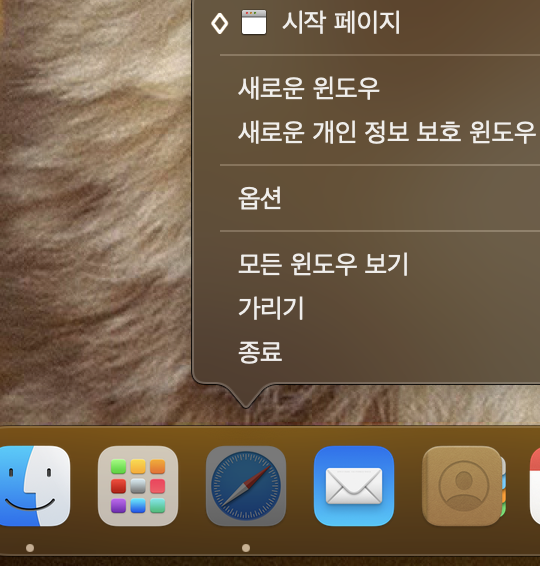
Dock에서 Safari 종료 해결이 되지 않는다면 사파리의 캐시를 지워보는 방법이 있다.
상단바의 Safari > 환경설정...에 진입한다.
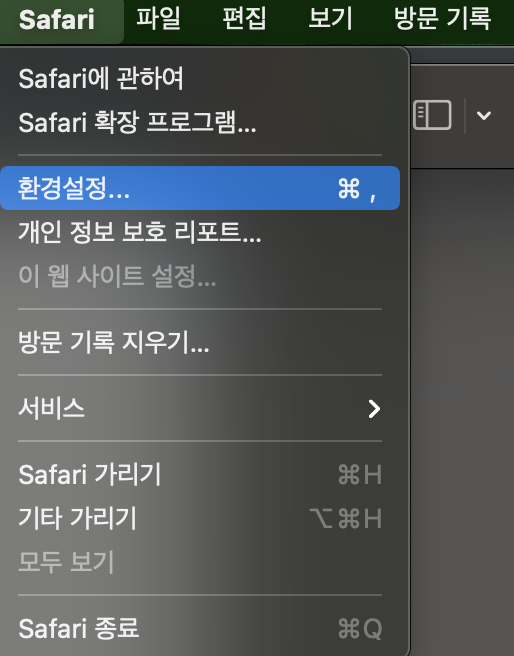
Safari 환경 설정 개인 정보 보호 > 쿠키 및 웹 사이트 데이터 > 웹 사이트 데이터 관리... 에 진입한다.

Safari 쿠키 및 웹사이트 데이터 캐시들이 나타날 건데 모두 제거한다.
팝업창에 안내가 있는것을 보면 알겠지만 추적 위험을 줄일 수 있지만 웹사이트에서 로그아웃되거나 웹 사이트 동작을 변경할 수 있다고 나타나 있다. 아마 로그인 이미 되어 있는 페이지에 다시 로그인해야 되거나 그런 상황이 생길 것이다. 캐시를 지웠다면 위의 과정처럼 사파리를 Dock에서 종료해주고 다시 켠다.

Safari 캐시 제거 위의 두가지를 진행하면 웬만한 문제는 모두 해결된다.
사파리에 근본적인 문제가 있는 경우 업데이트가 내려오므로 가끔 업데이트를 확인해야 한다.
사파리에 문제가 생기면 위의 두 가지 방법을 사용해 보길 바란다.
반응형'Mac' 카테고리의 다른 글
시동 보안이 가능한 맥의 기종 확인 하기 (0) 2022.03.07 맥북 전원을 켜도 화면이 나오지 않을때 해결 방법 (0) 2022.03.06 맥북에 블루투스 장치가 정상 동작하지 않을때 해결 방법 (1) 2022.03.02 Finder에서 숨겨진 폴더 접근하기 (0) 2022.03.01 맥북 모델명 확인하기 (0) 2022.02.28